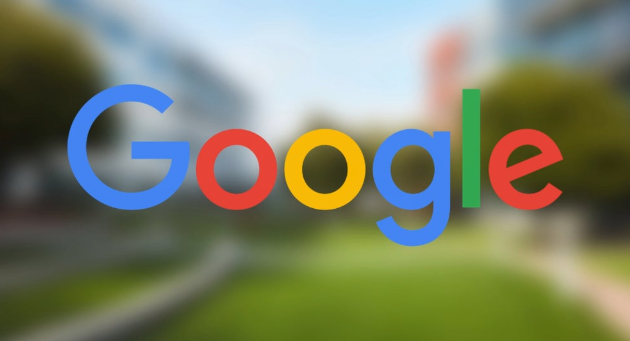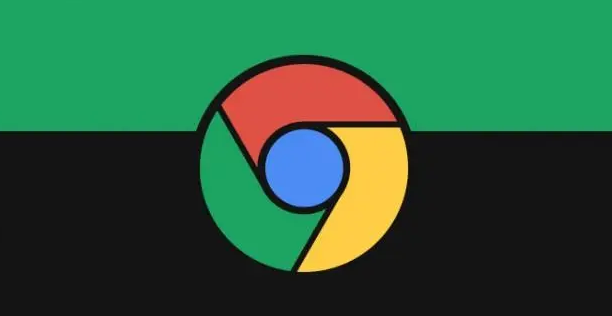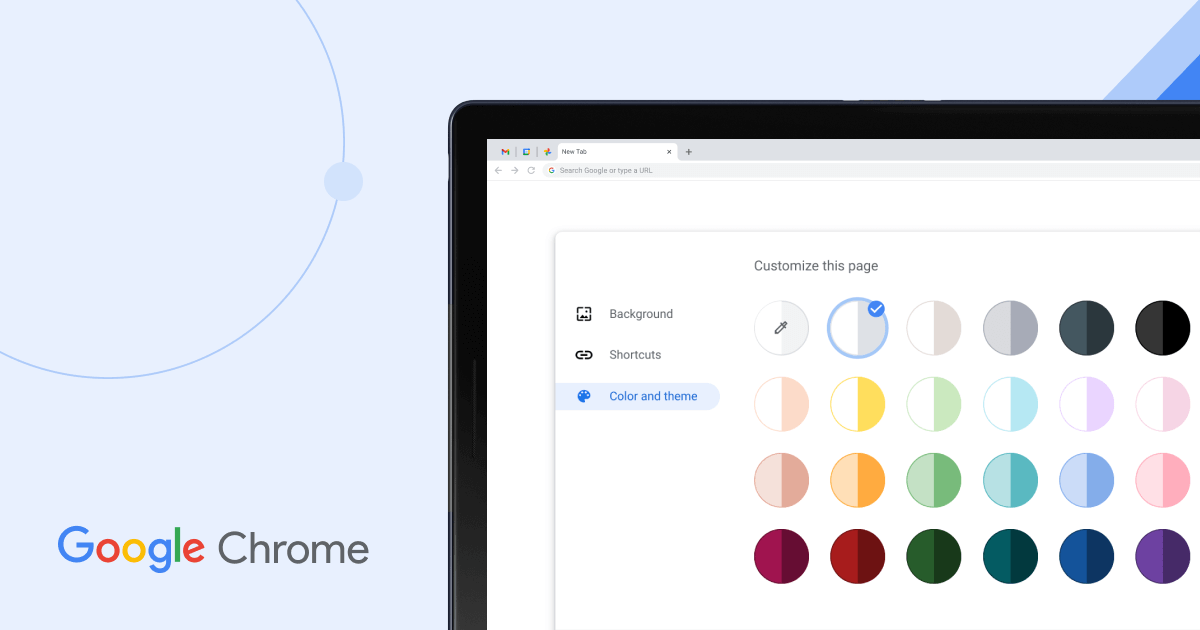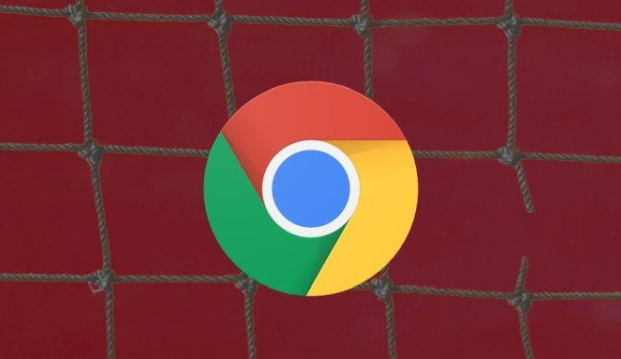详情介绍

一、Windows系统
- 检查防火墙状态:打开“控制面板”,找到“Windows防火墙”,点击“启用或关闭Windows防火墙”,查看防火墙是否处于开启状态。如果防火墙是开启的,可能会阻止Chrome浏览器的下载功能。
- 暂时关闭防火墙:在“Windows防火墙”设置页面中,选择“关闭”选项,然后再次尝试下载Chrome浏览器安装包。但关闭防火墙可能会使系统面临安全风险,下载完成后建议及时重新开启防火墙。
- 配置防火墙规则:如果不想完全关闭防火墙,可以添加Chrome浏览器到防火墙的白名单中。在“Windows防火墙”设置页面中,点击“允许应用通过Windows防火墙”链接,在弹出的窗口中点击“更改设置”按钮,然后找到Chrome浏览器对应的程序(通常名为“chrome.exe”),勾选其前面的复选框,最后点击“确定”按钮保存设置。
二、Mac系统
- 检查防火墙状态:进入“系统偏好设置”,点击“安全性与隐私”,然后点击“防火墙”选项卡,查看防火墙是否已启用。
- 暂时关闭防火墙:在“防火墙”选项卡中,选择“关闭防火墙”选项,确认操作后再次尝试下载Chrome浏览器。同样,关闭防火墙期间要注意系统安全问题,下载完成后可重新开启防火墙。
- 配置防火墙规则:若希望在开启防火墙的情况下允许Chrome浏览器下载,可在“安全性与隐私”设置中,将Chrome浏览器添加到“允许传入的应用程序”列表中。点击“防火墙选项”按钮,在弹出的窗口中点击加号按钮,选择Chrome浏览器应用程序,然后点击“好”按钮保存设置。
三、Linux系统
- 检查防火墙状态:不同的Linux发行版使用的防火墙管理工具可能不同,常见的有iptables、ufw等。以Ubuntu系统为例,可以在终端中输入“sudo ufw status”命令来查看防火墙的状态。
- 暂时关闭防火墙:对于使用ufw的Ubuntu系统,可在终端中输入“sudo ufw disable”命令来关闭防火墙。但关闭防火墙会使系统失去网络防护,操作需谨慎,下载完成后建议使用“sudo ufw enable”命令重新开启防火墙。
- 配置防火墙规则:如果要在保持防火墙开启的情况下允许Chrome浏览器下载,需要添加相应的防火墙规则。例如,在Ubuntu系统中,可以使用“sudo ufw allow from any to any app chrome”命令(具体命令可能因系统和浏览器安装路径而异)来允许Chrome浏览器的网络访问。
总之,以上方法可以帮助您有效完成Google Chrome浏览器下载失败时系统防火墙设置操作。如果问题仍然存在,建议联系网络管理员或寻求专业技术支持以获取进一步帮助。